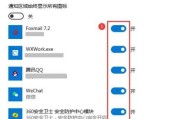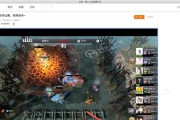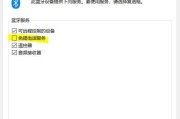在使用华硕笔记本电脑时,可能遇到需要使用软键盘(也称作屏幕键盘)的情况,例如当物理键盘出现故障或不便使用时。开启软键盘不仅能够帮助用户完成文本输入,还能为特定人群如残障人士提供便利。本篇将详细介绍如何在华硕笔记本电脑上开启软键盘,确保每位用户都能轻松掌握操作步骤。
一、软键盘的基本认识
软键盘是一种在计算机屏幕上显示的虚拟键盘,它允许用户通过鼠标点击或触摸屏操作来输入字符。对于华硕笔记本电脑用户,软键盘有以下几种开启方式,我们将逐一介绍。
二、通过控制面板开启软键盘
1.打开控制面板
步骤一:点击桌面左下角的“开始”按钮,打开菜单选项。
步骤二:在菜单中找到并点击“设置”(齿轮形状的图标)。
步骤三:在设置窗口中,选择“轻松使用”选项。
2.开启屏幕键盘
步骤四:在“轻松使用”页面中找到“键盘”部分。
步骤五:点击“屏幕键盘”,系统将自动启动内置的软键盘。
三、通过快捷键开启软键盘
如果你希望快速开启软键盘,可以使用Windows系统自带的快捷键。
步骤一:同时按下`Windows`键和`R`键,调出运行对话框。
步骤二:在运行对话框中输入`osk`,然后按回车键。
四、通过命令提示符开启软键盘
对于喜欢使用命令行的高级用户,也可以通过命令提示符来启动软键盘。
步骤一:在搜索栏中输入“cmd”或“命令提示符”,在结果中选择“以管理员身份运行”。
步骤二:在命令提示符窗口中输入`osk`并按下回车键。
五、通过系统托盘图标快速访问
如果已经开启了软键盘,但关闭了窗口,可以通过系统托盘区域快速重新打开。
步骤一:将鼠标指针移动到屏幕右下角的系统托盘区域。
步骤二:找到屏幕键盘图标并双击,即可重新打开软键盘。

六、注意事项与常见问题
1.确认系统要求
确保华硕笔记本电脑的操作系统为Windows7或更高版本,因为某些系统可能不支持某些快捷方式或功能。

2.软键盘的优缺点
优点:对于键盘受损或不便使用的用户,软键盘提供了一种输入方式。对于需要在触摸屏设备上操作的用户,软键盘也是一个不错的选择。
缺点:使用软键盘可能会比物理键盘效率低一些,尤其是对于打字速度较快的用户。
3.如何使用软键盘输入特殊字符
软键盘同样支持特殊字符的输入。只需点击“选项”按钮,然后选择“特殊字符”,即可找到并输入诸如版权符号、商标符号等特殊字符。

七、
通过上述方法,用户可以轻松在华硕笔记本电脑上开启并使用软键盘。无论你是初次使用还是需要快捷访问,以上步骤均能帮助你高效地完成操作。如果在操作过程中遇到任何困难,请及时查看相关说明或联系技术支持。希望本指南能让你的电脑使用体验更加顺畅。
标签: #笔记本电脑